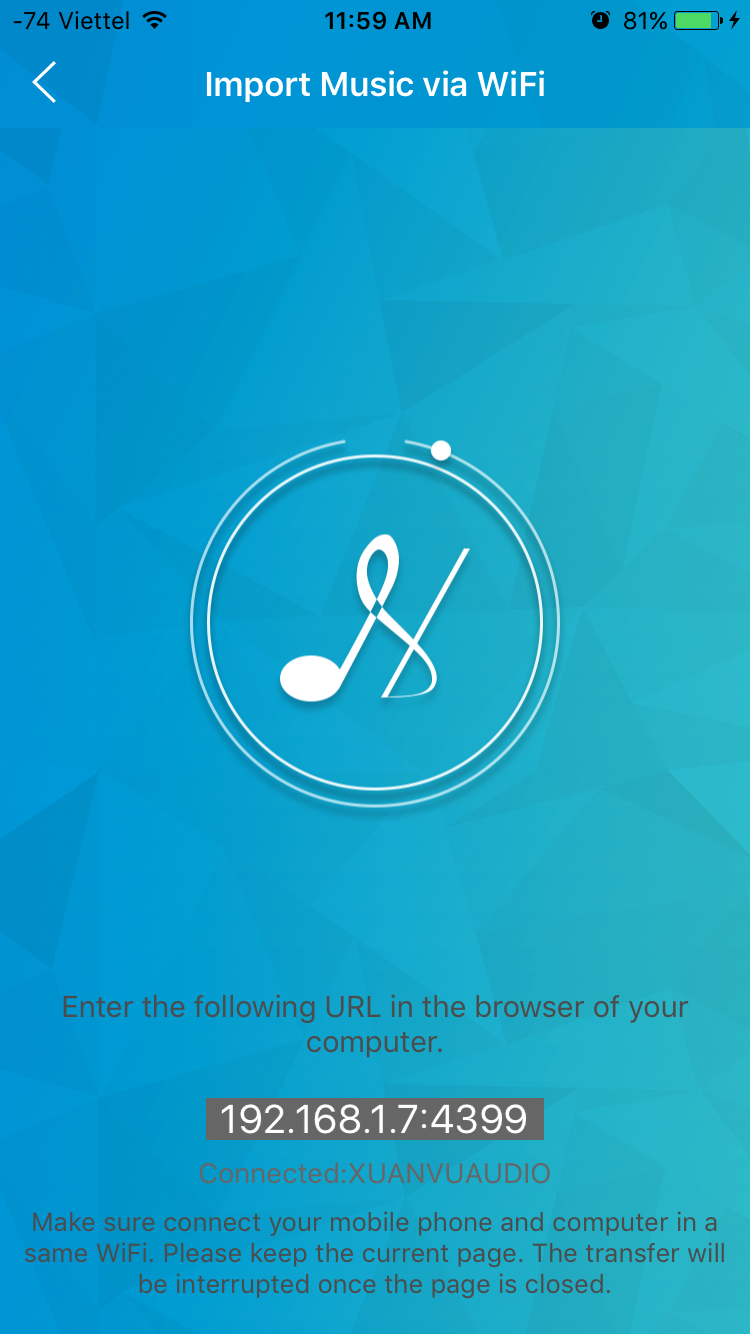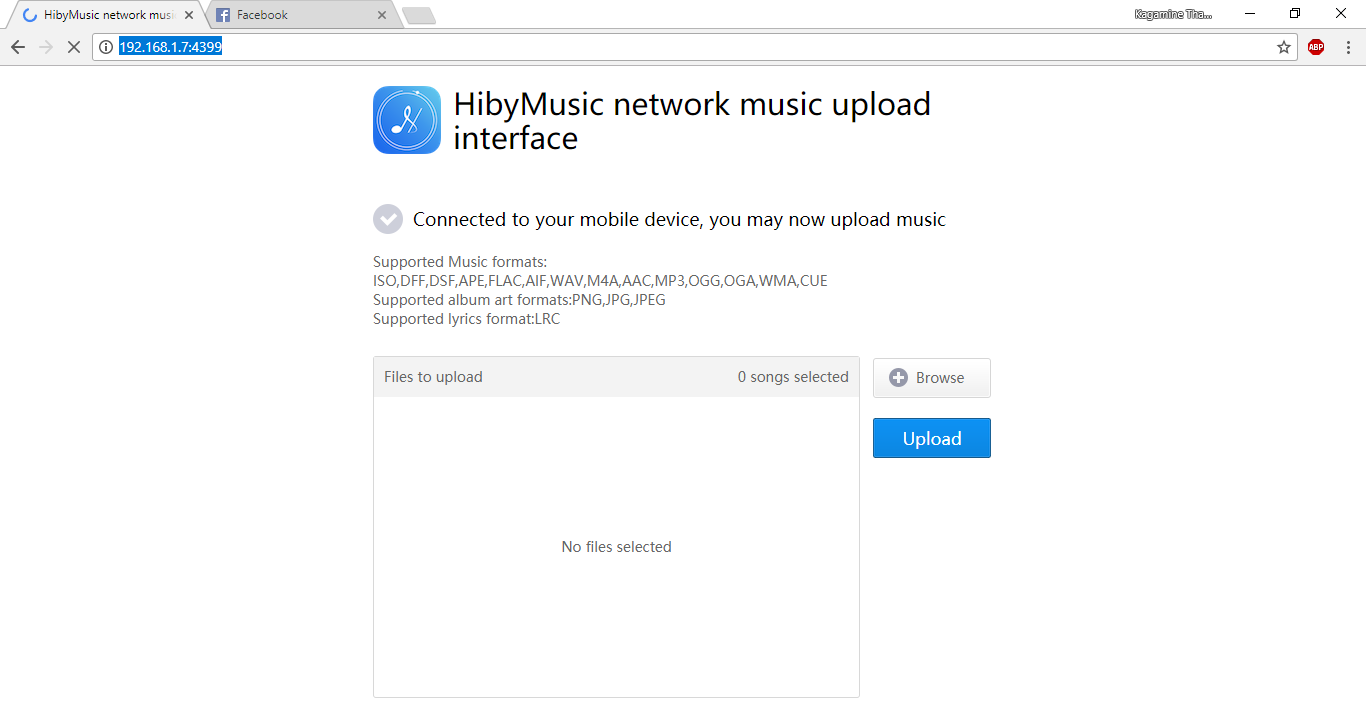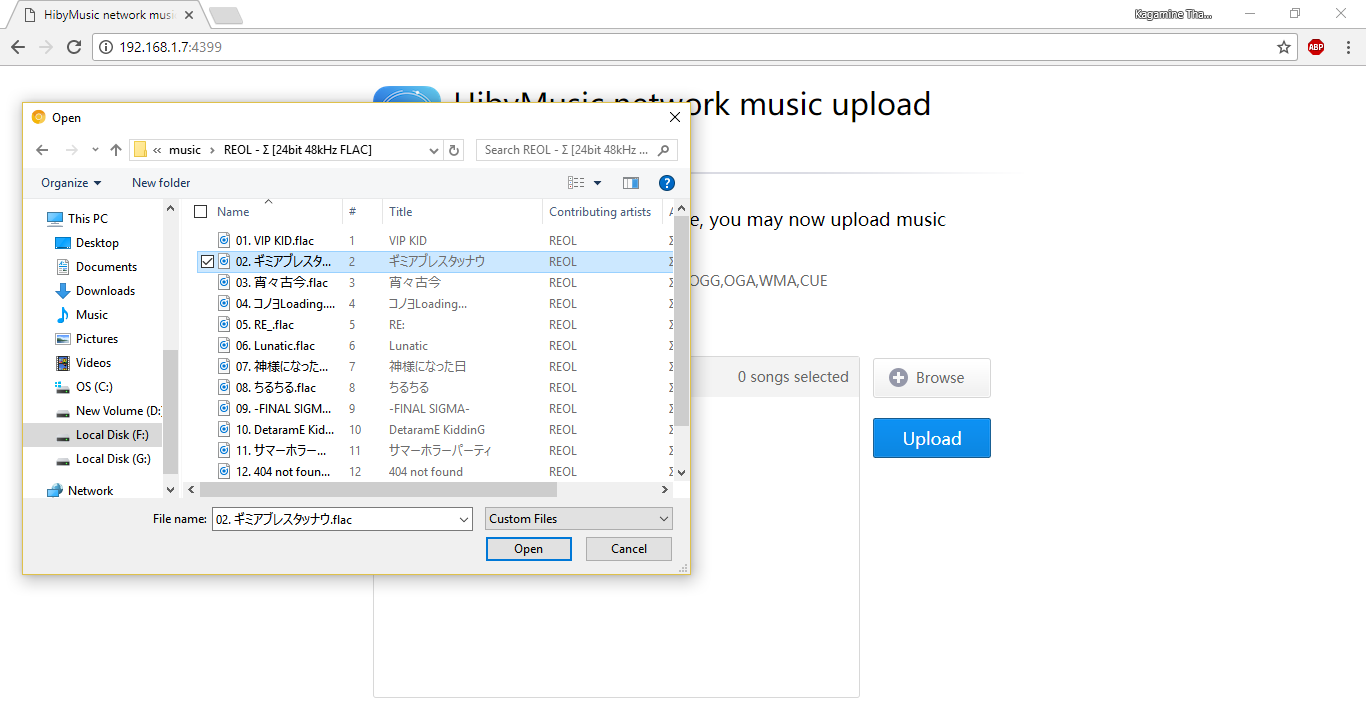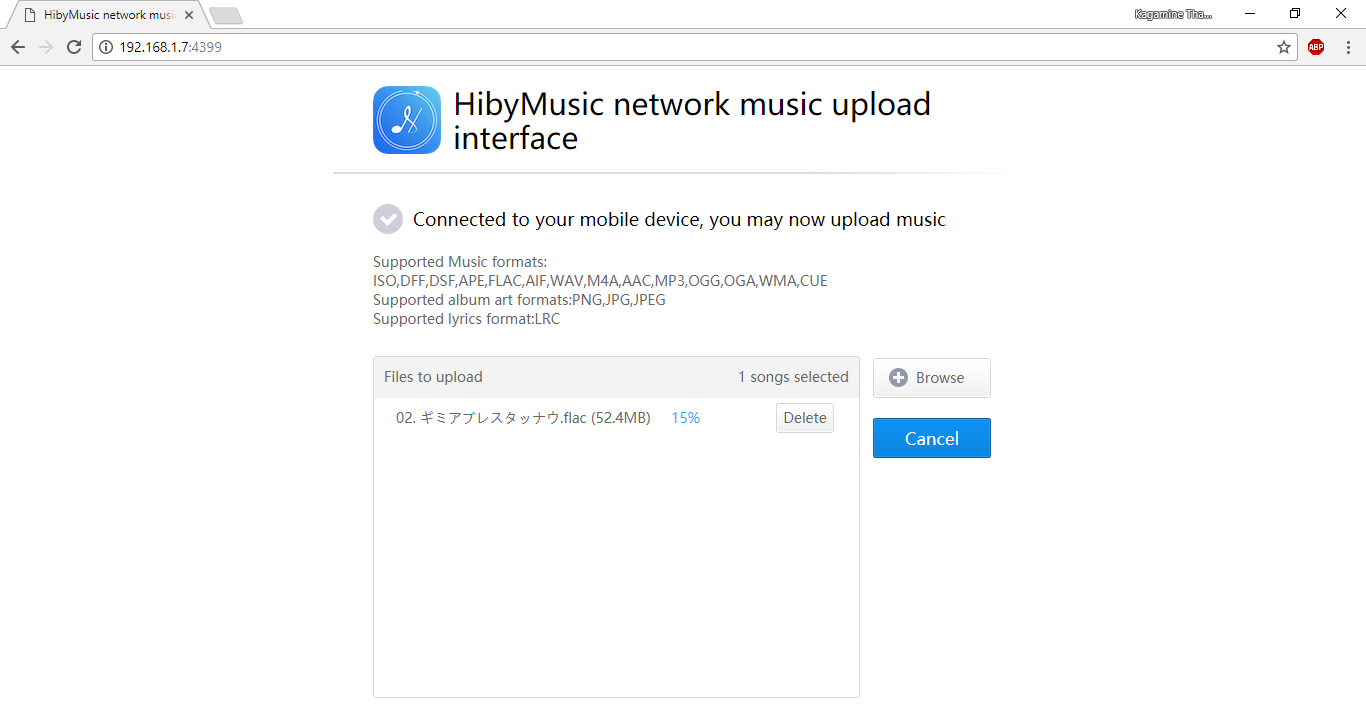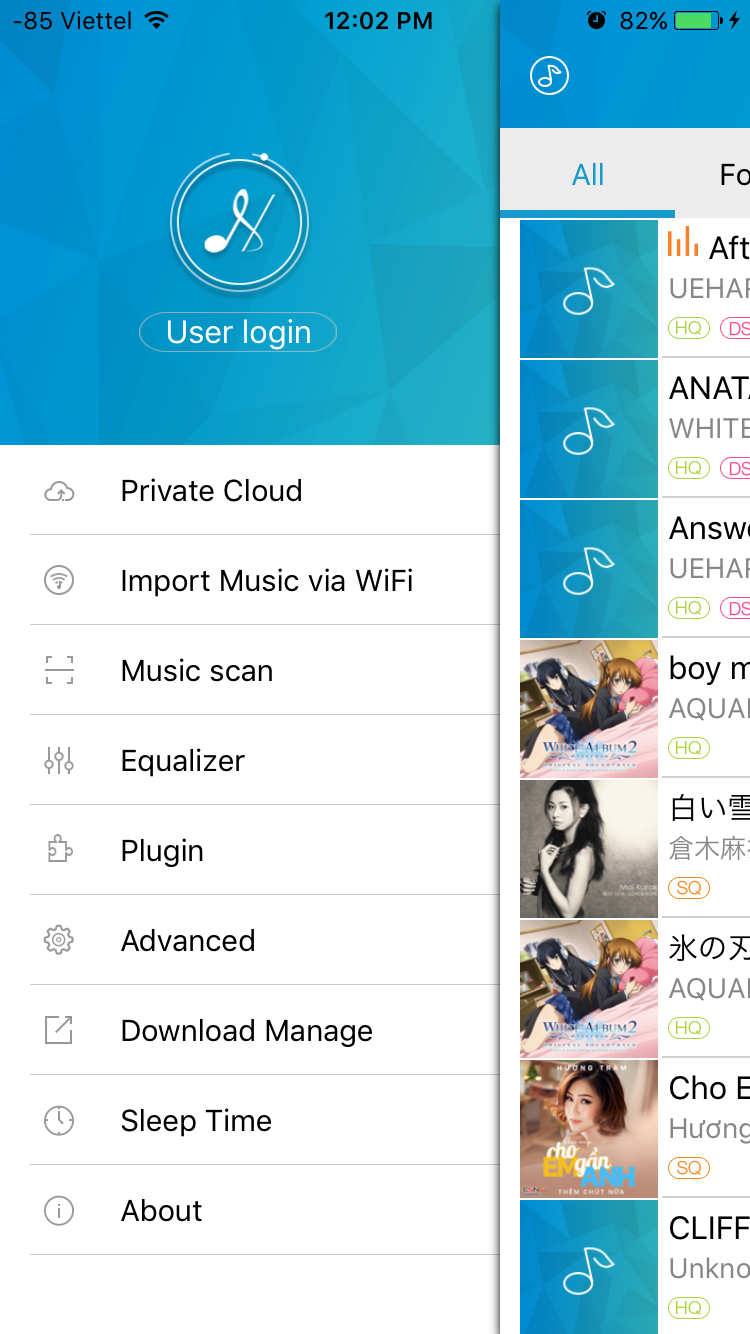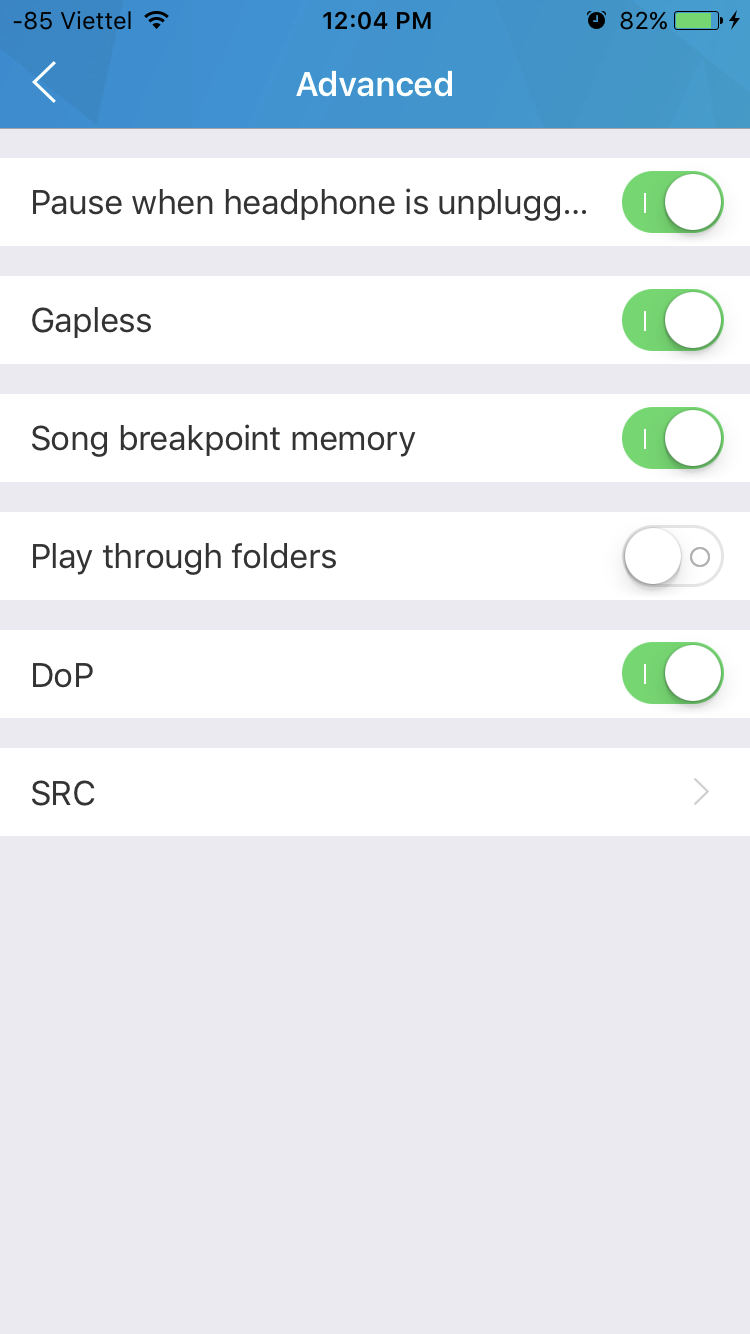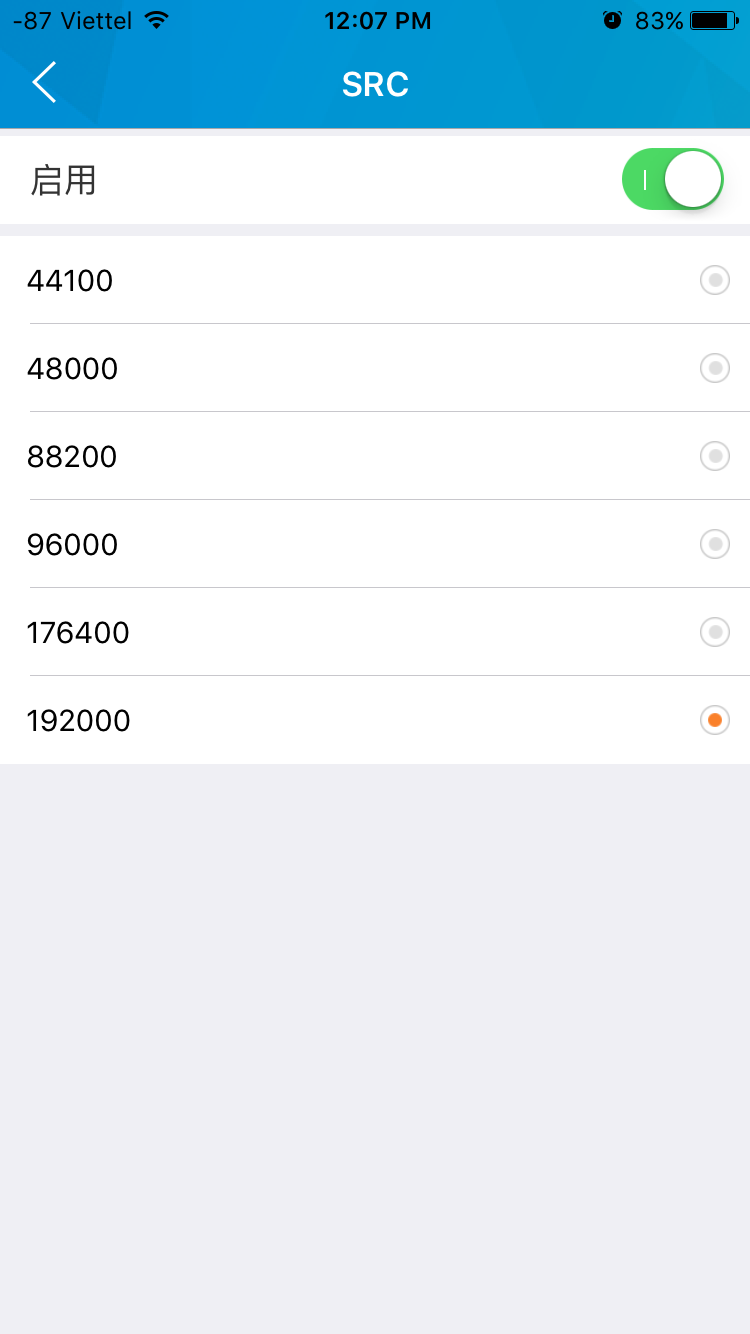Nếu bạn là một người yêu âm nhạc và lúc nào cũng nghe nhạc bằng iPhone, iPod hay iPad... Nhưng như mọi người biết, đọc được file Flac trên các thiết bị đó gần như không thể vì Apple chỉ cho đọc file ALAC của Apple. Bài viết này cũng sẽ phần nào đó làm thiết bị của bạn trở nên hữu dụng hơn và phát huy tốt chức năng đọc nhạc và xuất cả DSD qua USB.
Bài viết này có thể áp dụng từ phiên bản iOS 7 lên đến phiên bản mới nhất iOS 10.3.X.
Những ứng dụng và file bạn cần chuẩn bị
iTunes(PC): https://www.apple.com/vn/itunes/download/
iTools(PC): https://drive.google.com/open?id=0ByJRvvl7bPDZc3VVWW9SMWNUZms
HibyMusic (Appstore iOS): https://itunes.apple.com/us/app/hibymusic/id1048838844?mt=8
Sau khi đã tải các ứng dụng, các bạn cài đặt theo thứ tự như sau
Bước 1:
+ Cài đặt iTunes vào PC
+ Nhấn Tải về ngay để tải iTunes về và cài đặt
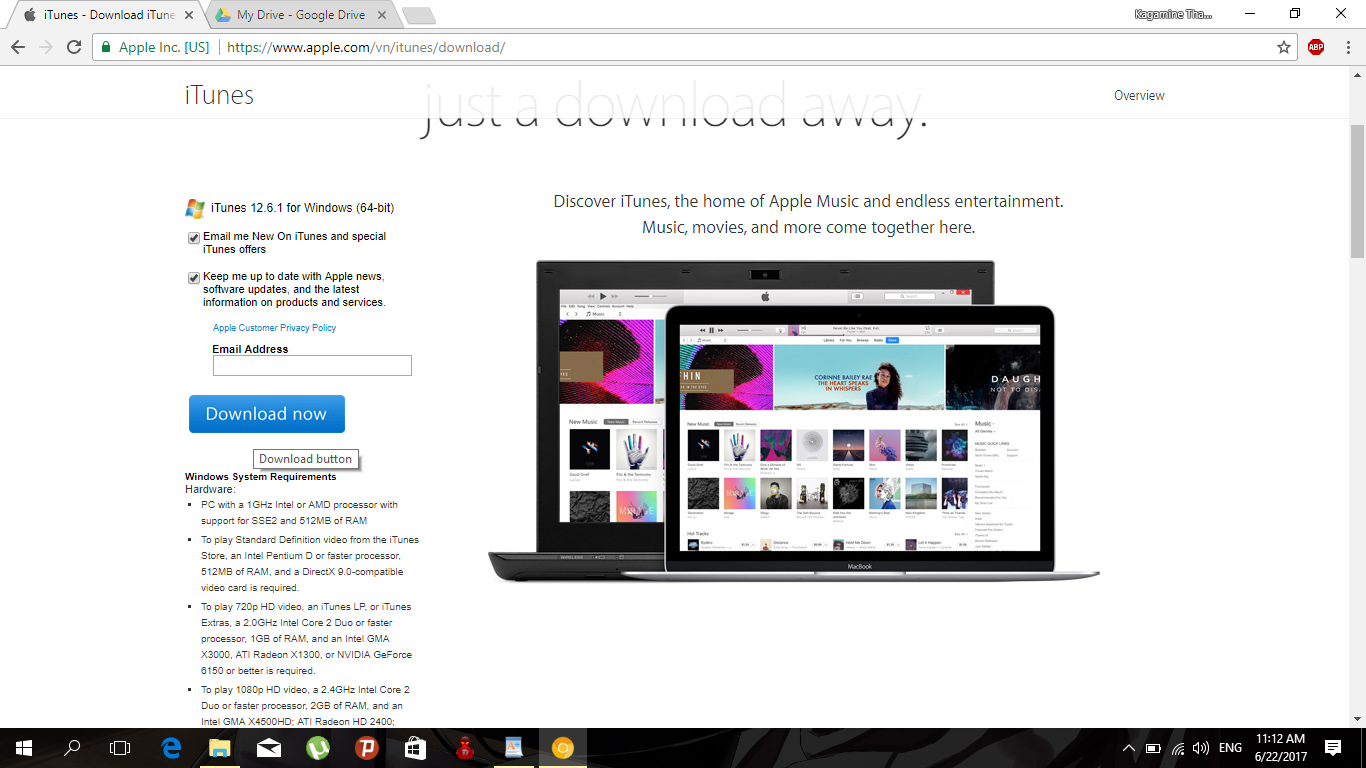
Bước 2:
+ Cài đặt iTools vào PC
+ Mở iTools lên để chương trình tải và cài đặt plugin
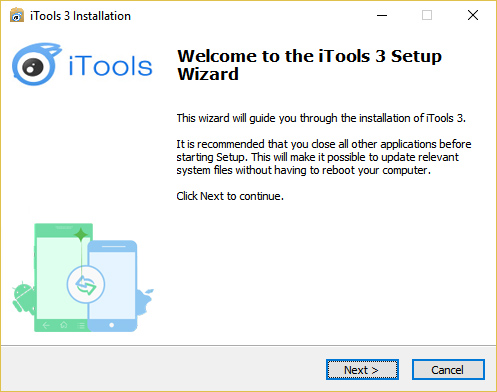
Bước 3:
+ Tải hibymusic trên Appstore
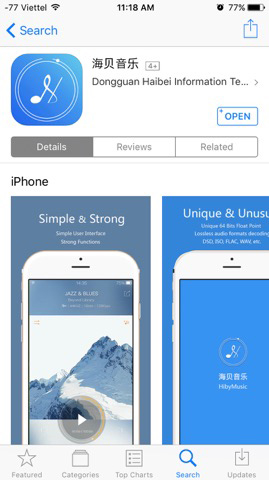
Bước 4:
+ Cắm thiết bị iPhone, iPod hoặc iPad vào
+ Khởi động iTools
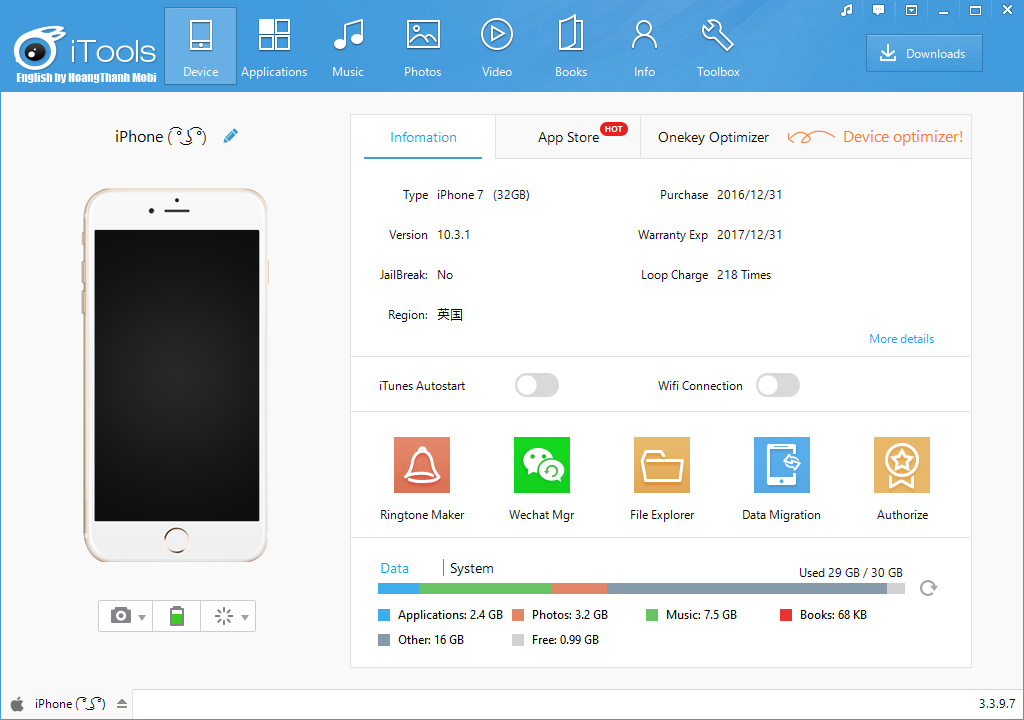
Bước 5:
+ Vào thẻ Application
+ Chọn Appication (1)
+ Tìm ứng dụng (HibyMusic) và nhấn vào thẻ Browse của ứng dụng đó
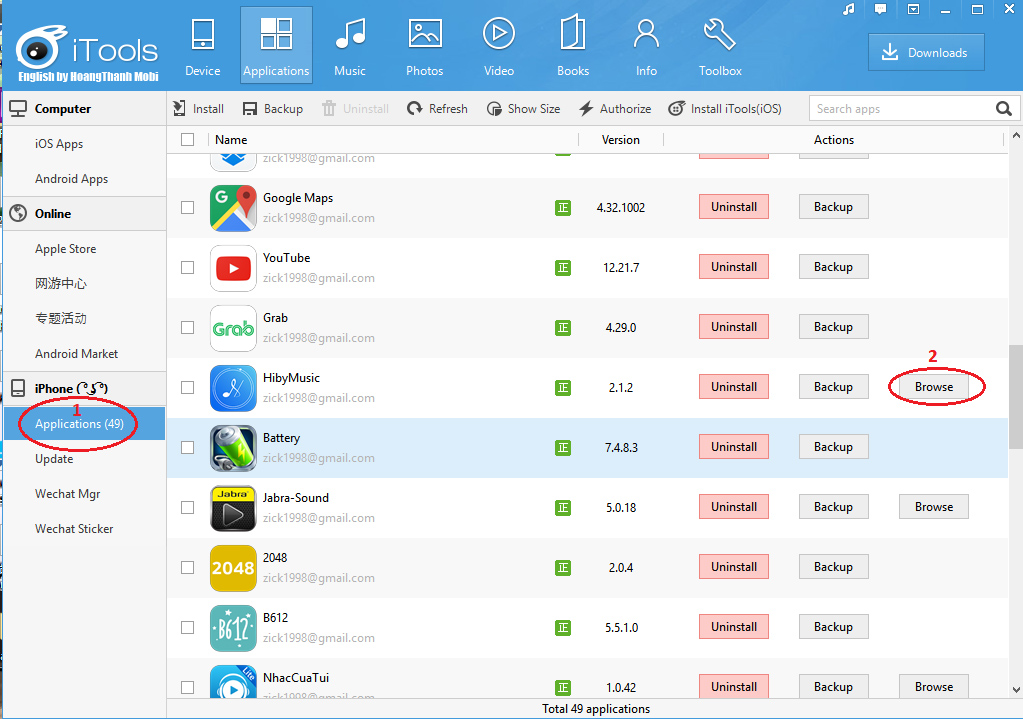
Bước 6:
+ Cửa sổ HibyMusic hiện lên, nhấn thẻ Document bên thẻ trái
+ Kéo thả file DSF,DFF,ISO,WAV,FLAC,AIFF,M4A,AAC,MP3,OGG vào Thư mục này (bạn có thể thả cả Folder nhạc)
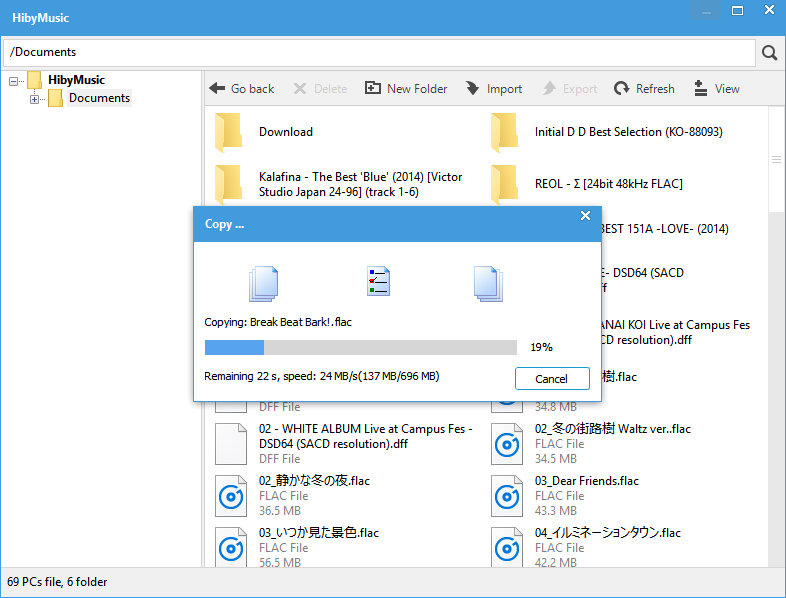
Bước 7:
+ Vào ứng dụng HibyMusic và nhấn cập nhập thư viện
+ Cùng hưởng thức hi-res nào

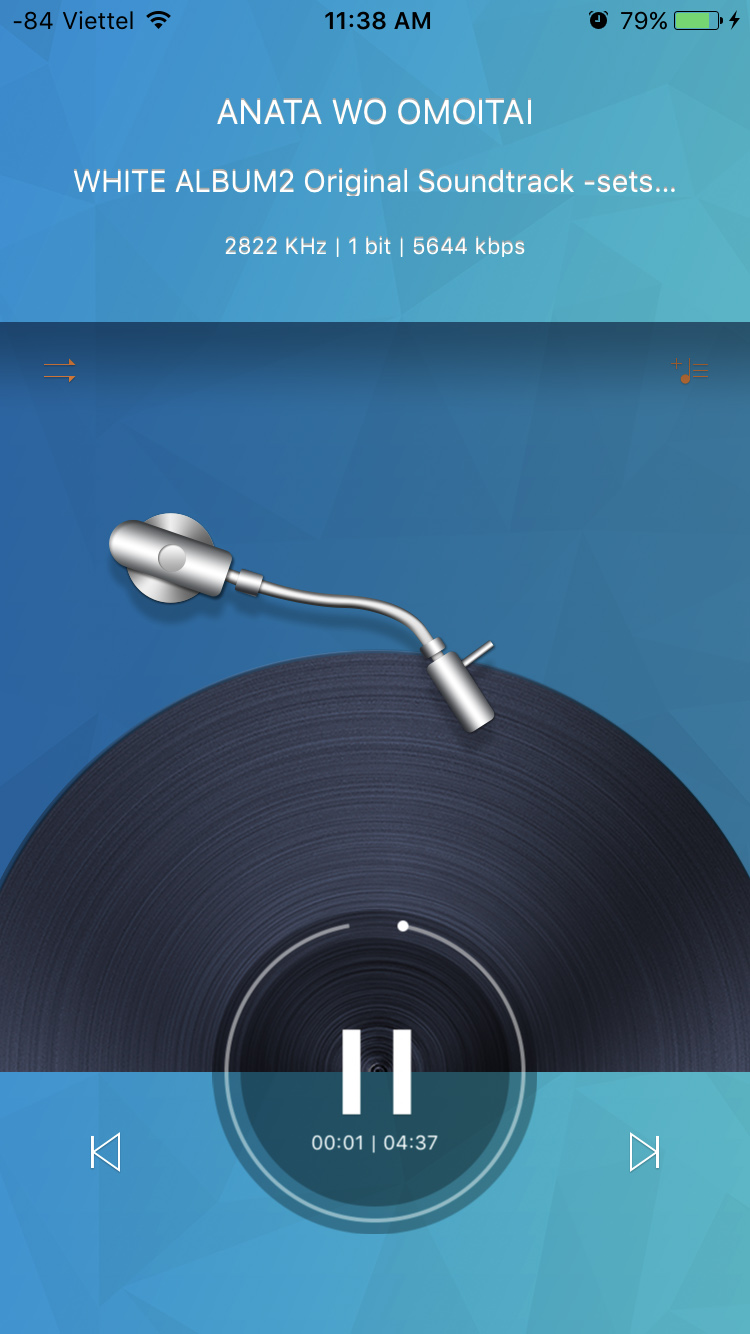
Lưu ý: để quay về Menu chính hay tùy chọn của Hibymusic, bạn chỉ cần lướt qua từ trái sang phải
Hướng dẫn chép nhạc mà không dùng ứng dụng iTools (Dễ dùng, có thể áp dụng với cùng đường truyền mạng LAN nhưng tốc độ chép không nhanh và không ổn định)
Bước 1:
+ Cài đặt HibyMusic trên iOS
Bước 2:
+ Mở ứng dụng, lướt từ trái sang phải để tab tùy chọn xuất hiện
+ Chọn "Nhập khẩu nhạc qua WiFi (Import music via WiFi)
Bước 3:
+ Vào trình duyệt web, gõ địa chỉ xuất hiện trên iPhone, iPod và iPad
+ Chọn Browse, các file được hỗ trợ để Hibymuisc độc là ISO,DFF,DSF,APE,FLAC,AIF,WAV,M4A,AAC,MP3,OGG,OGA,WMA,CUE
+ Nhấn Upload để hoàn tất
Hướng dẫn xuất DoP (DSD over PCM) trên iPhone qua ứng dụng HibyMusic
Bước 1:
+ Cắm DAC rời vào thiết bị iPhone, iPod hoặc iPad
+ Mở ứng dụng HibyMusic lên
Bước 2:
+ Kéo từ trái sang phải, một tab tùy chọn sẽ hiện ở đây
+ Nhấn vào "Nâng Cao" (Advanced)
+ Mở tùy chọn "DoP" lên
Bước 3 (tùy chọn)
+ Chọn SRC, mở tùy chọn đầu tiên và chọn con số kHZ cao nhất để xuất file chất lượng tốt hơn
Lưu ý: Xuất DAC trên iOS 10.3.X bị lỗi mất kết nối và không nhận DAC dù thiết bị DAC đã cấp chứng chỉ MFI của Apple. Thông tin thêm tại đây: http://tainghe.com.vn/loi-xuat-dac-tren-ios-103-cua-apple-cho-iphone-ipad-va-ipod.html